Wix Bookings: eCommerce 설정 관리하기
3 분
페이지 메뉴
- 자동 인보이스 설정하기
- 체크아웃 정책 추가하기
- 체크아웃 설정 사용자 지정하기
- 주문 확인 이메일 관리하기
eCommerce 체크아웃 페이지를 비즈니스 요구 사항에 맞게 사용자 지정하세요. 체크아웃 정책을 추가하고, 정보 입력란을 사용자 지정하고, 주문 확인의 이메일의 발송 여부를 결정할 수 있습니다.Wix Stores를 함께 사용하는 경우 추가 체크아웃 설정을 조정할 수 있습니다.
다음 지침을 참고하세요.
시작하기 전:
사이트의 대시보드에서 주문 탭이 보이지 않는 경우 아직 해당 기능을 사용할 수 없는 것입니다.
자동 인보이스 설정하기
모든 주문에 인보이스를 포함해야 하는 경우 사이트 대시보드의 eCommerce 설정 섹션에서 이를 자동으로 수행하도록 설정할 수 있습니다.
참고:
- 인보이스는 주문 상태가 "결제 완료"로 표시된 이후에 생성됩니다.
- 자동 인보이스는 사이트를 통해 결제된 예약에 추가되지만, 오프라인 결제 또는 대면 결제 방법을 통해 결제된 예약에는 추가되지 않습니다. 오토메이션을 사용해 이러한 결제 방법에 대한 자동 인보이스를 발행할 수 있습니다.
자동 인보이스를 추가하려면:
- 사이트 대시보드의 eCommerce 설정으로 이동합니다.
- 온라인으로 결제된 모든 주문에 대해 자동으로 인보이스를 발행합니다 체크 상자를 선택합니다.
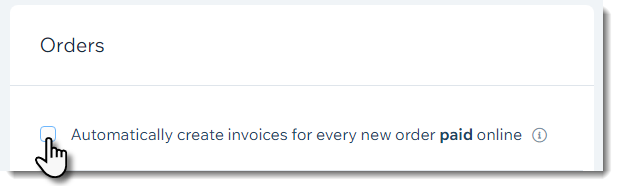
체크아웃 정책 추가하기
체크아웃 페이지에 비즈니스 정책을 표시해 고객이 인지하고 있어야 할 정보를 공지하세요. 다음과 같은 정책이 표시됩니다.
- 체크아웃 페이지 바닥글에 클릭 가능한 링크
- (선택사항) 고객이 체크아웃 전 동의해야 하는 정책 체크상자 옆
비즈니스 정책을 표시하려면:
- 사이트 대시보드의 eCommerce 설정으로 이동합니다.
- 활성화하고자 하는 정책 옆 체크 상자를 선택합니다.
- 정책 상세 정보를 입력합니다.
- (선택사항) 기타 정책을 클릭해 새로운 정책을 추가합니다.
도움말:
정책을 추가한 후 체크아웃 사용자 지정 섹션의 정책 동의 체크 상자 섹션으로 스크롤해 이를 체크아웃 페이지에 표시할 수 있습니다.
체크아웃 설정 사용자 지정하기
고객이 체크아웃 페이지에서 입력해야 하는 요금 청구 주소 입력란을 사용자 지정하세요.고객이 어떤 입력란을 필수로 입력해야 하는지, 어떤 입력란을 공란으로 비워도 될지를 직접 결정합니다.
또한 체크아웃을 완료하기 전, 정책의 체크 상자와 고객이 선택하는 구독 옵션을 추가할 수도 있습니다.
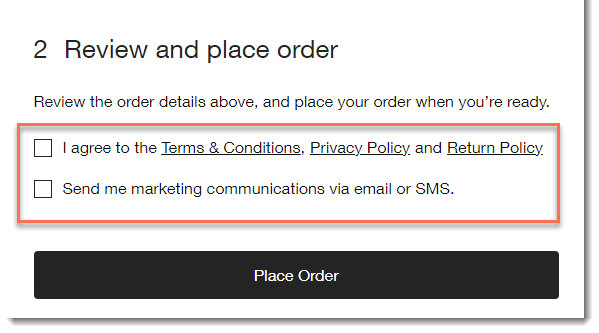
체크아웃 설정을 사용자 지정하려면:
- 사이트 대시보드의 eCommerce 설정으로 이동합니다.
- 체크아웃 사용자 지정 섹션으로 스크롤합니다.
- 다음의 입력란 옆 버튼을 클릭해 추가합니다.
- 회사명
- 주소 2
- 전화번호
- 추가 정보
- 추가 정보를 클릭해 사용자 지정 입력란을 추가합니다.
- 입력란 제목을 입력합니다. (예: 세금 ID)
- (선택사항) 입력란 옆 필수 입력사항으로 지정합니다 체크 상자를 선택해 입력란을 필수로 지정합니다.
- 이메일 구독 체크 상자를 추가합니다.
- 구독 체크아웃 버튼을 클릭해 활성화합니다.
- (선택사항) 기본값으로 지정 체크 상자를 선택합니다.
- 정책 동의 체크 상자를 추가합니다.
- 버튼을 클릭해 활성화합니다.
도움말: 체크아웃 정책 세션에서 쇼핑몰 정책을 추가할 수 있습니다. - (선택사항) 기본값으로 지정 체크 상자를 선택합니다.
- 버튼을 클릭해 활성화합니다.
- 체크아웃 시 상품권 사용하기 버튼을 클릭해 고객이 상품권을 사용해 제품을 구매할 수 있도록 활성화합니다.
참고: 고객이 상품권을 구매하고 이를 사용할 수 있도록 허용하려면 먼저 사이트의 상품권 사용을 설정해야 합니다.
주문 확인 이메일 관리하기
사이트에서 카트 체크아웃을 추가하면 주문 시 본인과 고객에게 주문 확인 이메일이 발송됩니다. 이 이메일은 기본 예약 알림 이메일과 함께 발송됩니다.
주문 확인 이메일의 내용을 편집하거나 완전히 비활성화할 수 있습니다. 이는 각 예약에 대한 이중 알림을 원하지 않는 경우에 유용합니다.
주문 확인 이메일을 관리하려면:
- 사이트 대시보드의 eCommerce 설정으로 이동합니다.
- 주문 이메일 알림 섹션으로 스크롤합니다.
- 주문 확인 이메일 관리 방식을 선택합니다.
- 미리보기: 주문 확인 이메일이 어떻게 표시되는지 확인합니다.
- 편집: 이메일의 콘텐츠를 변경합니다. (예: 제목, 부제목, 연락처 정보)
- 이메일 자동 발송: 이 체크 상자를 선택해 고객이 주문 후 주문 확인 이메일을 발송합니다.
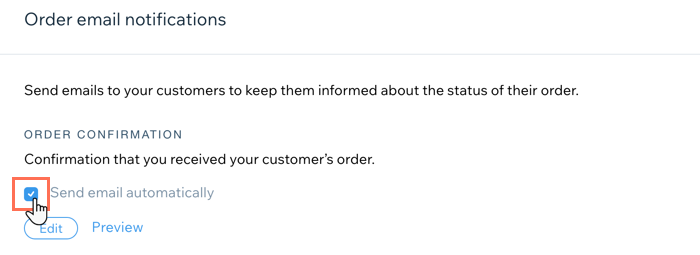
참고:
이메일 자동 발송 체크 상자를 선택 해제해 이메일 발송을 중단할 수 있습니다. 하지만, 이 설정은 방문 수령과 디지털 주문을 포함한 Bookings 주문과 Wix 쇼핑몰 주문 모두에 적용됩니다.

